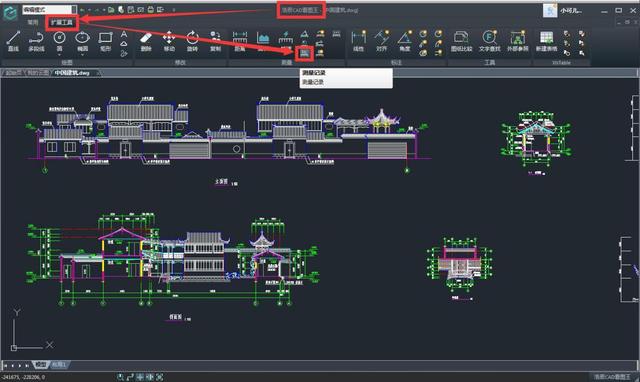一个图纸设计出来,每一个模型以及对象都需要用户去测量相关的长度,这是为了更好的估算一个工程项目需要的费用,从而更好的施工,所以小编这里准备了怎么测量CAD设计图纸上的线段长度方法,内容讲解超级详细,不管是新手还是老手建议都来学习下哟!

怎么测量CAD设计图纸上的线段长度:
准备工作:
设备:电脑
下载软件:【彩虹办公】、【CorelCAD】和【Autocad】任选一个
学习内容:看下文
【彩虹办公】图纸线段长度计算方法
第一步、在【彩虹办公】软件选择CAD处理功能,然后打开打开cad文件,在菜单栏上方点击标注选项下的线性选项。


第二步、返回绘图区域,分别选中线段的两个端点。

第三步、鼠标左键向上推动,点击空白处确定即可查看长度。

【CorelCAD】图纸线段长度计算方法
第一步、在【CorelCAD】软件中打开图纸文件后,输入快捷命令:DI,按回车键确认。
第二步、菜单项:【工具】—【查询】—【距离】。

第三步、功能区:【常用】—【实用工具】—【查询】—【距离】。

第四步、根据命令行提示在图纸中指定第一点,第二点或多个点(选择多个点后,可以连续拾取多个点进行距离查询,查询显示的结果为距离的总和。),指定起点和终点之后,命令行会显示计算结果。

【Autocad】图纸线段长度计算方法
第一步、首先我们打开【Autocad】软件随意绘制一条直线。

第二步、绘制好直线之后再在菜单里找到实用工具选项,并在其内找到测量选项。

第三步、点击测量选项的下拉箭头在其下拉菜单那里找到距离选项。

第四步、点击距离选项我们在刚刚绘制的直线上选择第一个点。

第五步、选择第一个点之后,移动鼠标左键,然后选择第二个点。

第六步、选择直线的这两个点之后可以看到在下面的提示信息里我们就会看到直线的长度了。

以上就是“怎么测量CAD设计图纸上的线段长度”的全部内容,小伙伴们可要用心学习,虽然刚开始接触CAD软件的时候会遇到很多不懂以及棘手的问题,但只要沉下心来先把基础打好,后面工作就会更加的得心应手,当然如果你还有其他办公软件使用问题,也可以在下方留言咨询哦!
,